අන්තර්ගත වගුව
Discord හි පවතින මයික්රෆෝන දෝෂයක් වේදිකාවේ බොහෝ පරිශීලකයින්ට කරදර කරයි. මෙම දෝෂය ඔබට වැදී ඇත්නම්, ඔබට වෙනත් පරිශීලකයින් හඬ කතාබස් වලදී ඇසෙනු ඇත, නමුත් ඔවුන් ඔබ කියන දේ ලබා නොගනු ඇත.
ඔබ මධ්යයේ නම් මෙය ගැටළුවක් විය හැක. ඔබේ සගයන් සමඟ ක්රීඩාව සහ දෝෂය හදිසියේම ඇතිවේ. ඔබට ඔබේ කණ්ඩායම සමඟ නිසි සන්නිවේදනයක් නොතිබෙනු ඇත, එය ඔබට ක්රීඩාව අහිමි විය හැකිය.
අතපසු නොකරන්න:
- මාර්ගෝපදේශය – මාර්ග දෝෂයක් නිවැරදි නොකරන්න Discord හි
- “Discord ස්ථාපනය අසාර්ථක වී ඇත” නිවැරදි කරන්න
බොහෝ විට, Discord හි දූෂිත ස්ථාපන ගොනු මෙම ගැටළුව පිටුපස ඇති මූලික හේතුව වේ. කෙසේ වෙතත්, ඔබගේ අන්තර්ජාල සම්බන්ධතාවය අස්ථායී හෝ ඔබගේ ශ්රව්ය ධාවක යල් පැන ගිය හෝ ගැටළු සහගත වීමටද ඉඩ ඇත.
බොහෝ අවස්ථාවලදී, Discord කණ්ඩායම සාමාන්යයෙන් මෙම ගැටළු දවස තුළ යෙදුම මත විසඳයි. කෙසේ වෙතත්, Discord යෙදුමේ ඇති මයික්රොෆෝන සම්බන්ධයෙන් මෙම විශේෂිත ගැටළුව මාස ගණනාවක් තිස්සේ සිදුවෙමින් පවතී.
ඔබට උදවු කිරීමට, Discord ඔබේ මයික්රෆෝනය ලබා නොගන්නේ නම් එය නිවැරදි කරන ආකාරය පිළිබඳ මාර්ගෝපදේශයක් කිරීමට අපි තීරණය කළෙමු.
අපි පටන් ගමු!
Micic එක නොගැනීමෙන් අසමගිය නිවැරදි කරන්නේ කෙසේද
1 නිවැරදි කරන්න: ඔබගේ Discord ගිණුමට නැවත පුරනය වන්න
ඔබගේ මයික් එක නොමැති විට Discord මත වැඩ කරමින්, ඔබ උත්සාහ කළ යුතු පළමු දෙය වන්නේ ඔබගේ වත්මන් සැසියෙන් ඉවත් වීමයි. යෙදුම තාවකාලික දෝෂයකට හෝ දෝෂයකට මුහුණ දී ඇති අතර, ඔබේ සැසිය නැවත ආරම්භ කිරීමෙන් එය නිවැරදි කළ හැක.
ඔබට හැකිය.ක්රියාවලිය හරහා ඔබට මග පෙන්වීමට පහත පියවර අනුගමනය කරන්න:
- ඔබගේ පරිගණකයේ, Discord යෙදුම වෙත ගොස් පරිශීලක සැකසුම් විවෘත කිරීමට ගියර් නිරූපකය මත ක්ලික් කරන්න.
- දැන්, පහළට අනුචලනය කරන්න. , පැති මෙනුවෙන් ලොග් අවුට් බොත්තම සොයාගෙන එය ක්ලික් කරන්න.

3. ඔබගේ ගිණුමෙන් ඉවත් වූ පසු, ඔබගේ අක්තපත්ර ඇතුලත් කර නැවත ඔබගේ ගිණුමට ලොග් වන්න.
ප්රශ්නය විසඳී ඇත්දැයි පරීක්ෂා කිරීමට පසුව වෙනත් හඬ සේවාදායකයකට සම්බන්ධ වන්න.
Fix 2: Discord Run As Administrator
ඔබට Discord හි අනෙකුත් පරිශීලකයින් සමඟ සන්නිවේදනය කිරීමට, එය ඔබගේ හඬ සේවාදායකයේ අනෙකුත් පරිශීලකයින්ට දත්ත යැවීමට UDP (පරිශීලක රූප සටහන් ප්රොටෝකෝල) භාවිතා කරයි. ඔබේ පරිගණකයේ ඇති Discord යෙදුමට ඔබේ පරිගණකයේ මෙම ප්රොටෝකෝල වෙත ප්රවේශ වීමට නිවැරදි වරප්රසාද නොමැති විය හැක.
මෙය නිවැරදි කිරීමට, ඕනෑම සීමාවක් මඟ හැරීමට Discord පරිපාලකයෙකු ලෙස ධාවනය කරන්න:
- පළමුව , ඔබේ ඩෙස්ක්ටොප් එකේ Discord මත දකුණු-ක්ලික් කර Properties විවෘත කරන්න.
- ගැළපීම මත ක්ලික් කර 'මෙම වැඩසටහන පරිපාලකයෙකු ලෙස ක්රියාත්මක කරන්න' අසල ඇති සලකුණු කොටුව සලකුණු කරන්න.
- වෙනස්කම් සුරැකීමට අයදුම් කරන්න ක්ලික් කරන්න සහ ගුණාංග පටිත්ත වසන්න.

ඉන් පසු, Discord යෙදුම දියත් කර ගැටලුව විසඳී ඇත්දැයි පරීක්ෂා කරන්න.
3 නිවැරදි කරන්න: ස්වයංක්රීය ආදාන සංවේදීතාව ක්රියාත්මක කරන්න
ඔබේ මයික්රෆෝන ආදාන සංවේදිතාව ඉතා ඉහළ විය හැකි අතර, ඔබ කතා කිරීමට උත්සාහ කරන විට Discord ඔබේ කටහඬ ලබා නොගැනීමට හේතු වේ. මෙය නිවැරදි කිරීමට, කුමන ආදානය තීරණය කිරීමට Discord හට ඉඩ දීමට සැකසීම් මත ස්වයංක්රීය ආදාන සංවේදීතාව ක්රියාත්මක කරන්නසංවේදිතාව ඔබට වඩාත් සුදුසු වේ.
- Discord ඇතුළත, සැකසීම් වෙත ප්රවේශ වීමට ඔබේ තිරයේ පහළ වම් කෙළවරේ ඇති Gear නිරූපකය මත ක්ලික් කරන්න.
- දැන්, Voice & වීඩියෝ කර ආදාන සංවේදීතා ටැබය සොයා ගන්න.
- අවසාන වශයෙන්, 'ආදාන සංවේදීතාව ස්වයංක්රීයව නිර්ණය කරන්න' විකල්පය ක්රියාත්මක කරන්න.
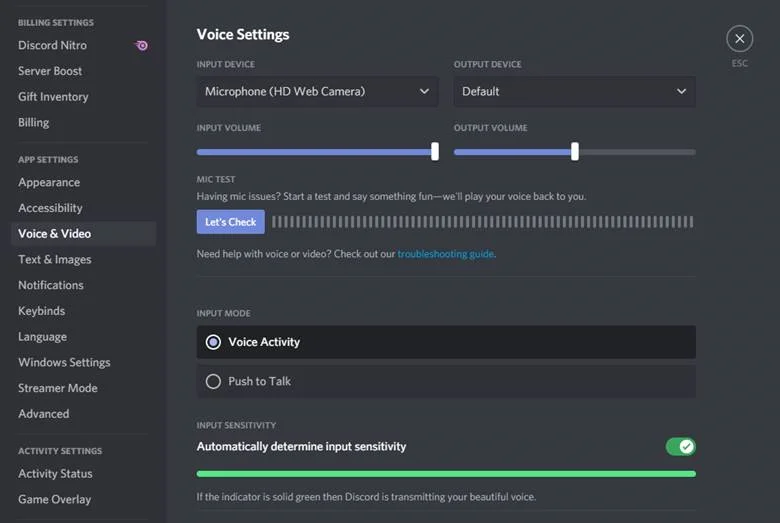
ඔබේ හඬ සේවාදායකය වෙත ආපසු ගොස් ඔබේ මයික්රෆෝනය පරීක්ෂා කරන්න. නිවැරදිව ක්රියා කරයි.
නිවැරදි 4: ඔබේ ආදාන උපාංගය පරීක්ෂා කරන්න
Discord ඔබේ පද්ධතියේ වැරදි ආදාන උපාංගය හඳුනාගෙන, ඔවුන්ගේ සේවාව ඔබේ හඬ නොගන්නේ මන්දැයි පැහැදිලි කරයි. මෙය නිවැරදි කිරීමට සහ නිවැරදි එක තෝරාගෙන ඇති බව සහතික කිරීමට සැකසීම් මත ඔබගේ ආදාන උපාංගය දෙවරක් පරීක්ෂා කරන්න.
- Discord හි සැකසීම් පිටුවට ප්රවේශ වීමට ඔබේ පැතිකඩ අසල ඇති ගියර් නිරූපකය මත ක්ලික් කරන්න.
- දැන්, Voice & වීඩියෝ කර Input Device මත ක්ලික් කරන්න
- ඔබ දැනට භාවිතා කරන නිවැරදි ආදාන උපාංගය තෝරන්න සහ සැකසීම් වසන්න.
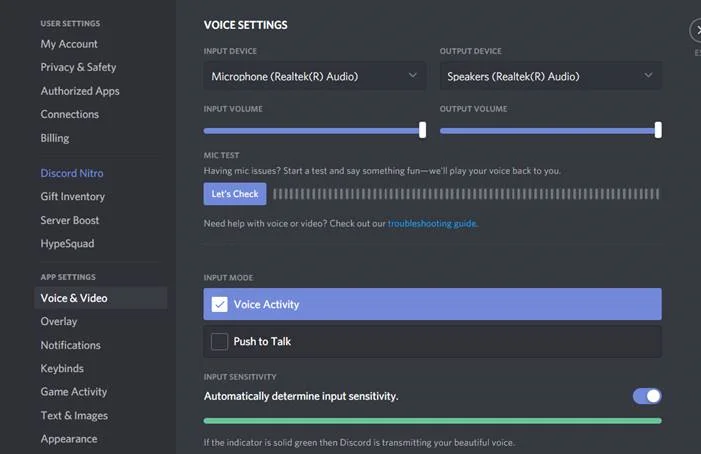
ගැටලුව විසඳී ඇත්දැයි පරීක්ෂා කිරීමට නැවත හඬ කතාබහකට සම්බන්ධ වීමට උත්සාහ කරන්න. .
Fix 5: Exclusive Mode අබල කරන්න
Windows හි සමහර යෙදුම් නිර්මාණය කර ඇත්තේ ඔබේ පරිගණකයේ ස්ථාපනය කර ඇති ශ්රව්ය උපාංග මත තනි පාලනයක් ගැනීමටය. Windows මත ධාවනය වන අනෙකුත් යෙදුම් ඔබගේ මයික්රෆෝනයට ප්රවේශ වීම Discord සීමා කළ හැකි බැවින් මෙය ගැටළු ඇති කළ හැක.
Windows හි සුවිශේෂී මාදිලිය අක්රිය කිරීමට, පහත පියවර අනුගමනය කරන්න:
- ඔබේ පරිගණකයේ, දකුණ - පද්ධති නිරූපක තැටියේ ඇති ස්පීකර් නිරූපකය ක්ලික් කරන්නTaskbar.
- දැන්, Open Sound Settings මත ක්ලික් කරන්න.
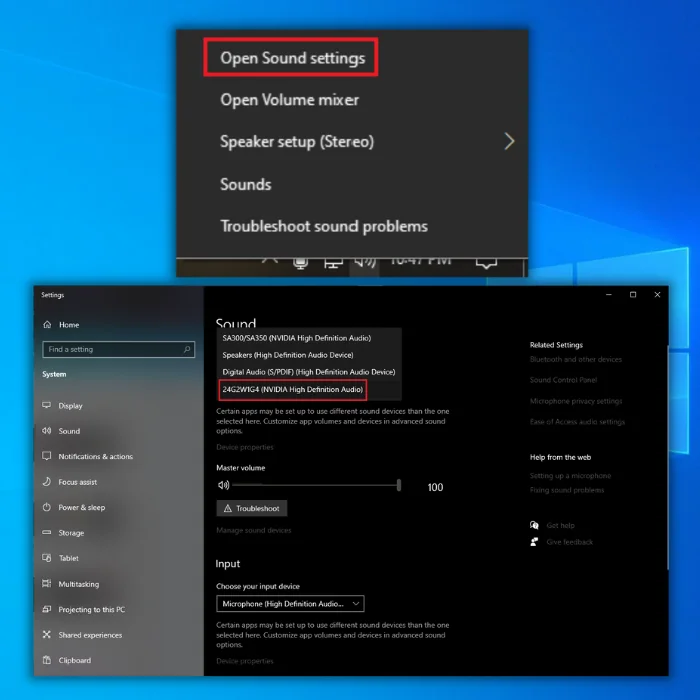
3. ශබ්ද පාලන පැනලය වෙත ගොස් පටිගත කිරීමේ ටැබය මත ක්ලික් කරන්න.
4. ඔබගේ මයික්රෆෝනය මත දකුණු-ක්ලික් කර ගුණාංග තෝරන්න.
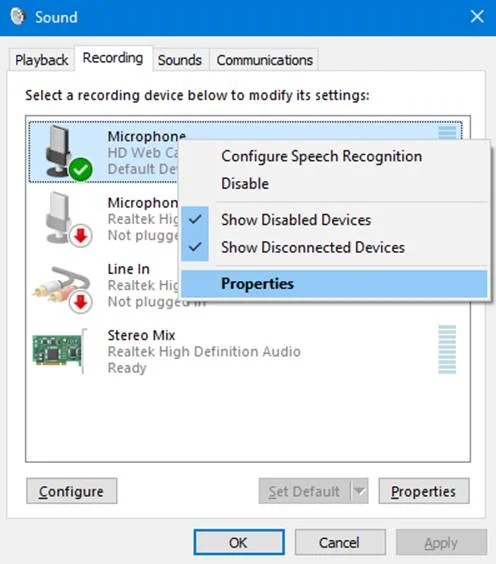
5. අවසාන වශයෙන්, උසස් පටිත්ත වෙත ගොස් Exclusive Mode අක්රිය කරන්න.
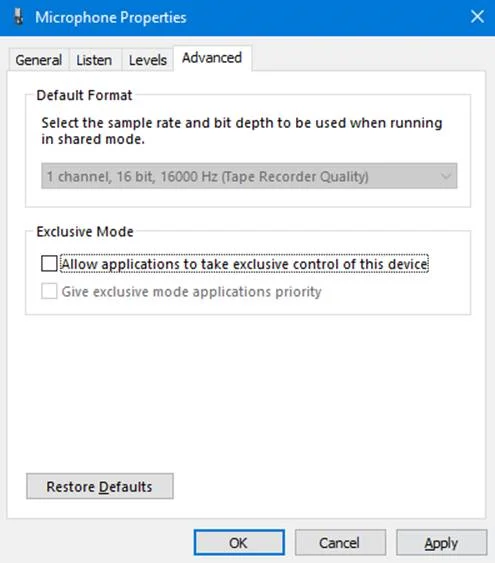
නැවත වරක් Discord විවෘත කර ඔබේ මයික්රෆෝනය දැන් ක්රියා කරන්නේදැයි පරීක්ෂා කරන්න.
Fix 6: Discord on QoS
මෙම විකල්පය Discord යෙදුමේ කාර්ය සාධනය වැඩි දියුණු කරන අතර හඬ කතාබස් වල ප්රමාදය අඩු කරන අතර, සමහර ISPs හෝ රවුටර වැරදි ලෙස ක්රියා කළ හැකි අතර, එහි ප්රතිඵලයක් ලෙස Discord හි QoS සැකසීම් පහත සටහනේ දක්වා ඇති පරිදි ජාල ආශ්රිත ගැටලු ඇති විය හැක.
මෙම අවස්ථාවේදී, අනාගතයේදී ගැටළු මඟහරවා ගැනීම සඳහා ඔබ මෙම විකල්පය අක්රිය කළ යුතුය.
- Discord's Settings මත, Voice & ශ්රව්ය.
- දැන්, පහළට අනුචලනය කර සේවාවේ ගුණාත්මකභාවය සොයන්න.
- අවසාන වශයෙන්, Discord හි මෙම විශේෂාංගය අක්රිය කර යෙදුම නැවත ආරම්භ කරන්න.

එක් වන්න. ඔබගේ ගිණුමේ තවත් හඬ කතාබස් කර ඔබගේ මයික්රෆෝනය නිවැරදිව ක්රියා කරන්නේ දැයි පරීක්ෂා කරන්න.
නිවැරදි 7: රහස්යතා සැකසීම් වෙනස් කරන්න
ඔබේ මයික්රෆෝනය Discord මත ක්රියා නොකරන්නේ දැයි ඔබට පරීක්ෂා කළ හැකි තවත් දෙයක් නම් යෙදුමට ඔබගේ මයික්රෆෝනයට ප්රවේශ වීමට අවසර ඇත. පහත විස්තරාත්මකව සාකච්ඡා කර ඇති ඔබේ පද්ධතියේ රහස්යතා සැකසීම් වෙත යාමෙන් ඔබට මෙය කළ හැක.
- ඔබේ පරිගණකයේ, Start Menu වෙත ප්රවේශ වී Windows Settings විවෘත කිරීමට ගියර් නිරූපකය මත ක්ලික් කරන්න.
- පෞද්ගලිකත්වය මත ක්ලික් කර මයික්රෆෝන් ටැබයට ප්රවේශ වන්නපැති ලාච්චුවේ සිට.
- අවසාන වශයෙන්, 'ඔබගේ මයික්රෆෝනයට ප්රවේශ වීමට යෙදුම් වලට ඉඩ දෙන්න' විකල්පය සබල කර ඇති බව සහතික කර ගන්න.

ඉන්පසු Discord වෙත ආපසු ගොස් ගැටලුව තිබේදැයි පරීක්ෂා කරන්න. විසඳා ඇත.
නිවැරදි 8: කටහඬ සැකසීම් යළි පිහිටුවන්න
ඔබේ පරිගණකයේ මයික්රෆෝනය හඳුනා නොගැනීමේ ගැටලුව විසඳීමට ඔබට කළ හැකි අවසාන දෙය නම් හඬ සැකසීම් යළි පිහිටුවීමයි. ඔබ භාවිතය අතරතුර Discord හි සමහර සැකසීම් වෙනස් කර ඇති අතර, එය යෙදුමේ ගැටලුවට හේතු වේ.
Discord සංවර්ධකයින් විසින් සකසා ඇති පෙරනිමි සැකසුම් මත ධාවනය වන බව සහතික කර ගැනීමට, ඔබට ඔබේ හඬ සැකසීම් යළි සැකසීමට පහත පියවර අනුගමනය කළ හැක. :
- මුලින්ම, ඔබේ පරිගණකයේ Discord යෙදුම විවෘත කර සැකසීම් වෙත පිවිසෙන්න.
- දැන්, Voice & වීඩියෝව සහ පහළට අනුචලනය කරන්න.
- Reset Voice Settings ක්ලික් කර ඔබේ ක්රියාව තහවුරු කිරීමට තිරයේ ඇති විමසීම් අනුගමනය කරන්න.

ඔබේ හඬ කතාබස් සේවාදායකය වෙත ආපසු ගොස් ඔබගේ මයික්රෆෝනය ක්රියා කරන්නේ දැයි පරීක්ෂා කරන්න.
නිගමනය: Discord Mic ගැටළු සමඟ කටයුතු කිරීම
ඉහත සියලුම ක්රම මගින් ඔබගේ discord mic එකෙහි ගැටලුව විසඳා නොගත්තේ නම්, ඔබට Discord යෙදුම නැවත ස්ථාපනය කිරීමට උත්සාහ කළ හැක. පරිගණකය, හෝ ඔබට ඔබේ එදිනෙදා කාර්යයන් කරගෙන යාමට තාවකාලිකව Discord වෙබ් යෙදුම භාවිත කළ හැක.
නිතර අසන ප්රශ්න
Discord තුළ මගේ මයික් එක නොගන්නේ ඇයි?
Discord තුළ ඔබේ මයික්රෆෝනය ලබා නොගැනීමට හේතු කිහිපයක් තිබිය හැකිය. එය ඔබගේ විසංවාදී මයික්රෆෝනය නිසියාකාරව නොතිබීම විය හැකියඔබේ පරිගණකයට සම්බන්ධ කර ඇත. තවත් අවස්ථාවක් වන්නේ ඔබේ මයික්රෆෝනය නිශ්ශබ්ද කර තිබීමයි. ඔබේ මයික්රෆෝනයේ හෝ Discord අතුරුමුහුණතෙහි නිශ්ශබ්ද බොත්තමක් සෙවීමෙන් ඔබට ඔබේ මයික්රෆෝනය නිශ්ශබ්ද වී ඇත්දැයි බැලීමට පරීක්ෂා කළ හැක. ඒ දෙකෙන් එකක්වත් නොවේ නම්, ඔබේ අසමගි මයික්රෆෝනය සඳහා ආදාන ශබ්දය ඉතා අඩුවෙන් සකසා තිබීම හෝ ඔබේ හඬ සැකසීම් වැරදි වීම විය හැකිය.
Discord මත කිසිවෙකුට මාව ඇසෙන්නේ නැත්තේ ඇයි?
0>Discord මත කිසිවෙකුට ඔබව ඇසීමට නොහැකි වීමට විභව හේතු කිහිපයක් තිබේ. එක් හැකියාවක් නම් ඔබේ මයික්රෆෝනය නිසි ලෙස පේනුගත කර හෝ වින්යාස කර නොමැති වීමයි. තවත් හැකියාවක් වන්නේ Discord යෙදුමේම ගැටලුවක් තිබීමයි. ඔබ ජංගම උපාංගයක Discord භාවිතා කරන්නේ නම්, ඔබගේ උපාංගයේ හඬ සැකසීම් සමඟ ගැටලුවක් තිබිය හැක. අවසාන වශයෙන්, ඔබ සන්නිවේදනය කිරීමට උත්සාහ කරන පුද්ගලයින් ඔබගේ Discord සේවාදායකයේ නොමැති වීමට ඉඩ ඇත.මගේ මයික්රෆෝනය ශබ්දය ලබා නොගැනීම නිවැරදි කරන්නේ කෙසේද?
ඔබේ මයික්රෆෝනය ලබා නොගන්නේ නම් ශබ්දය, විය හැකි හේතු කිහිපයක් තිබේ. පළමුව, ඔබට ඔබේ මයික්රෆෝන සැකසුම් සකස් කිරීමට අවශ්ය විය හැකිය. ඔබේ ශබ්ද මනාපවල “ආදාන” කොටසේ, ඔබට “ආදාන පරිමාව” හෝ “ලාභ” මට්ටම් වැඩි කිරීමට අවශ්ය විය හැකිය. විකල්පයක් ලෙස, ගැටලුව ඔබේ ශ්රව්ය ධාවක සමඟ විය හැකිය. එය ගැටලුව විසඳන්නේ දැයි බැලීමට ඔබේ ශ්රව්ය ධාවක යාවත්කාලීන කිරීමට උත්සාහ කරන්න. එම විසඳුම් දෙකෙන් එකක්වත් ක්රියා නොකරන්නේ නම්, ගැටලුව ඔබේ මයික්රෆෝනය සමඟ විය හැකිය.
ඇයි මගේ මිතුරන්ට Discord මත මාව ඇසෙන්නේ නමුත් මට නොහැකඒවාට සවන් දෙනවාද?
මෙය ඔබගේ පරිගණකයේ ශ්රව්ය සැකසුම් වල ගැටලුවක් නිසා විය හැක. ඔබේ ස්පීකර් හෝ හෙඩ්ෆෝන් පේනුගත කර ඇති බවත්, ශබ්දය වැඩි බවත් සහතික කර ගන්න. මීට අමතරව, Discord යෙදුමම නිශ්ශබ්ද කර ඇත්දැයි පරීක්ෂා කරන්න. එසේ නොවේ නම්, එය වෙනසක් කරයිදැයි බැලීමට ඔබගේ තනි මයික්රෆෝනය සහ සේවාදායකය නිශ්ශබ්ද කිරීමට සහ නිශ්ශබ්ද කිරීමට උත්සාහ කරන්න. අවසාන වශයෙන්, ඔබගේ අන්තර්ජාල සම්බන්ධතාවයේ ගැටලුවක් ඇති විය හැක.

